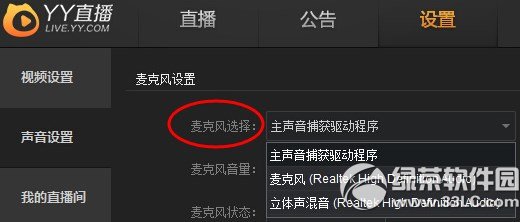萬盛學電腦網 >> 圖文處理 >> Photoshop教程 >> ps入門教程 >> PhotoShop制作翹邊/卷邊的綠色下載按鈕教程
PhotoShop制作翹邊/卷邊的綠色下載按鈕教程
ps教程學習如何用photoshop的自定義形狀工具和圖層樣式制作一個翹邊的綠色下載按鈕,挺簡單的,喜歡的朋友可以學習一下。
三聯推薦:photoshop7.0迷你版免費下載 | Photoshop CS5 中文免費下載 | photoshop免費下載
先看效果圖。
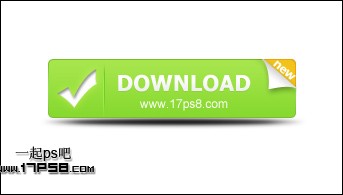
新建文檔400x200像素,背景白色,新建圖層畫一個圓角矩形,顏色#6fcf1a。
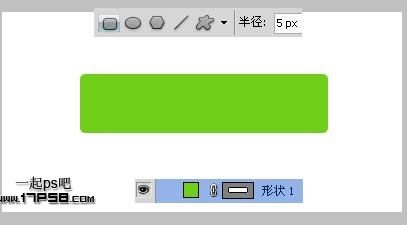
添加圖層樣式。

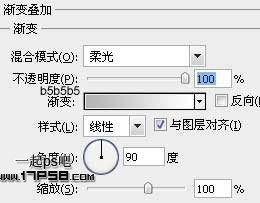
效果如下。
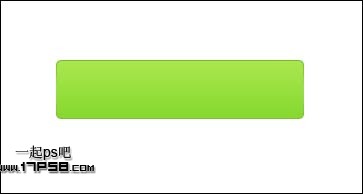
Ctrl+J復制一層,顏色改為#e69507。用鋼筆做如下選區,之後添加蒙版,ctrl+I反相,效果如下。
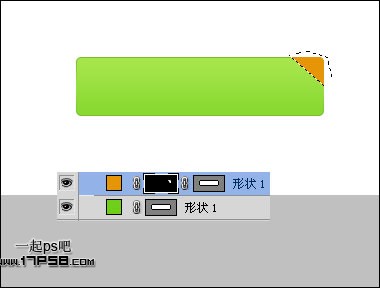
添加圖層樣式。


效果如下。
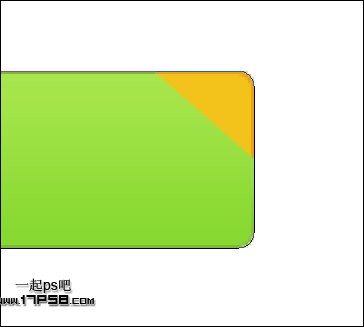
新建圖層,用鋼筆畫下圖路徑,填充#d9d9d9。
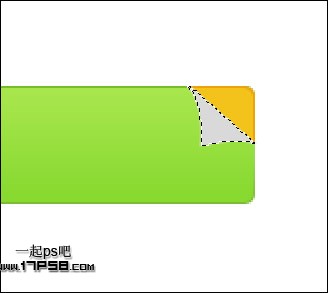
添加圖層樣式。

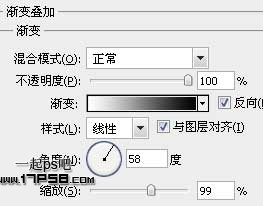
效果如下。
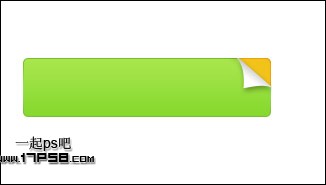
新建圖層,畫2個豎條,顏色分別為#a8f74c和#4eb80e。
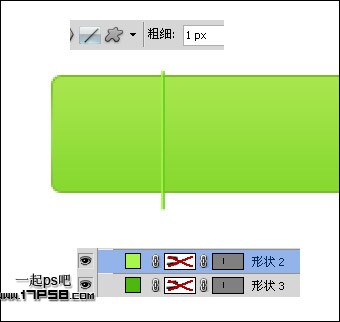
添加蒙版,用黑色柔角筆刷塗抹兩端,效果如下。
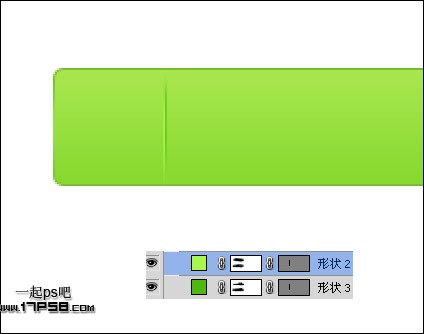
新建圖層,畫一個白色對號形狀。
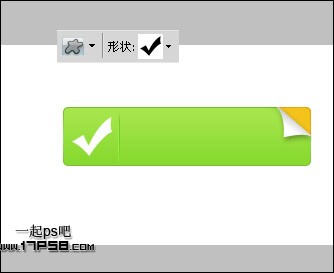
添加圖層樣式。
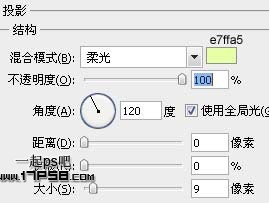
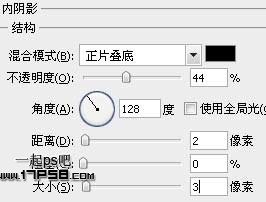
之後添加一些文字和陰影,效果如下,本ps教程結束。
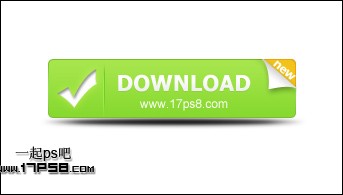
ps入門教程排行
軟件知識推薦
相關文章
copyright © 萬盛學電腦網 all rights reserved